Barre d'outils chromée manquante? 3 façons de réparer

- 3009
- 185
- Mohamed Brunet
Bien que le navigateur Chrome soit assez minimaliste en ce qui concerne les barres d'outils, il y a toujours des barres d'outils si vous les avez activées.
Les jours des grandes tâches maladroites avec de gros boutons ont disparu. Cependant, la plupart des personnes qui utilisent Chrome permettent deux barres d'outils principales. L'un est la barre d'outils des signets qui fournit des liens rapides vers vos liens de signets préférés. L'autre est la barre d'outils d'extensions et de menu. Dans cet article, vous apprendrez quoi faire lorsque l'une de ces barres d'outils chromées manquent.
Table des matières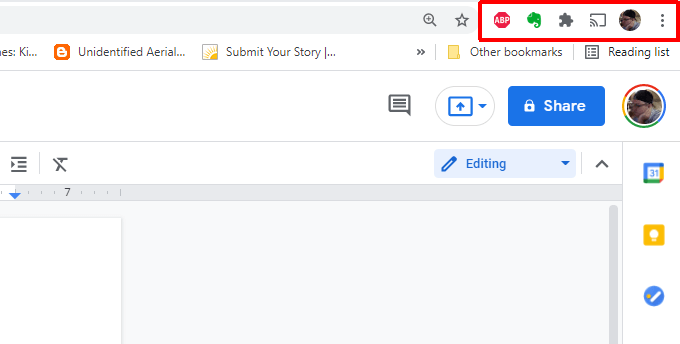
Cela se produit souvent lorsqu'une extension s'écrase ou pour une autre raison est désactivée. Vous pouvez à nouveau ajouter ces extensions à la barre des tâches en permettant l'extension.
Pour faire ça:
1. Sélectionnez les trois points en haut à droite pour ouvrir le menu Chrome, sélectionnez Paramètres, puis sélectionner Extensions.
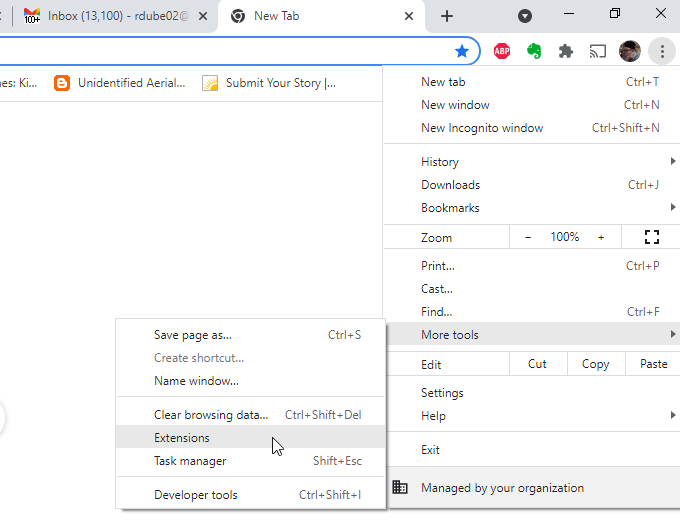
2. Trouvez et activez l'extension qui manque dans votre barre d'outils Chrome.
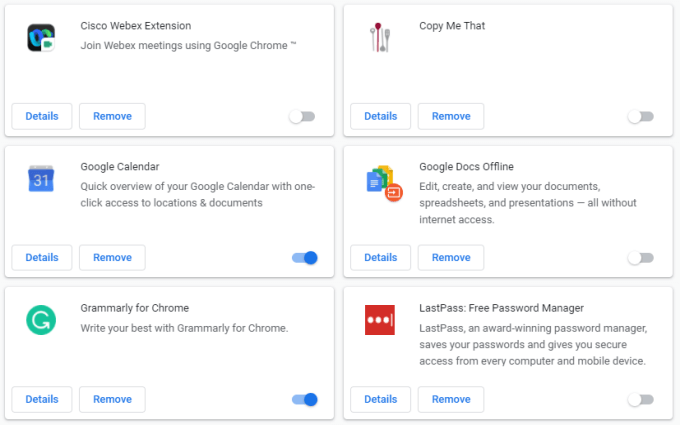
Si l'extension fonctionne correctement, vous devriez maintenant voir son icône dans la barre d'outils chromée supérieure.
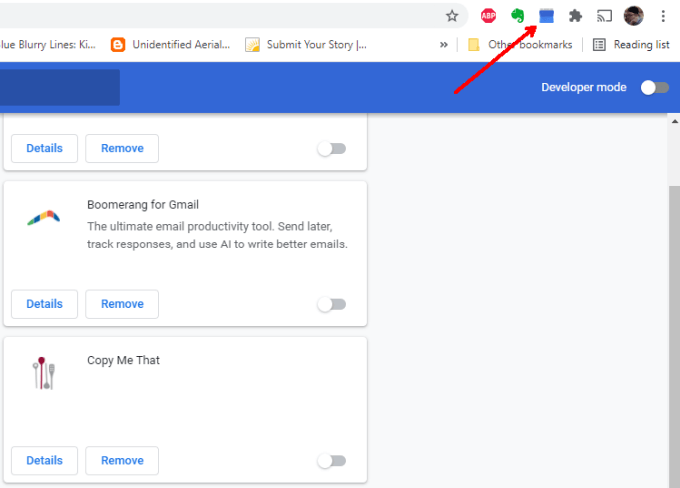
J'espère que vos extensions fonctionnent correctement maintenant.
Corriger ou réparer les extensions manquantes
Si l'icône d'extension n'apparaît pas lorsqu'elle est activée, il pourrait y avoir d'autres raisons.
La première pourrait être que l'extension elle-même ne propose pas d'icône de barre d'outils. De nombreuses extensions ont des processus chromés de fond qui ne nécessitent pas d'interface utilisateur. Consultez le site Web d'extension pour en savoir plus si vous ne savez pas si votre extension doit avoir une icône de la barre d'outils.
Je ne sais pas où se trouve le site Web? Vous pouvez le trouver en ouvrant la même fenêtre d'extensions en utilisant le processus ci-dessus et sélectionnez le Détails bouton de cette boîte d'extension.
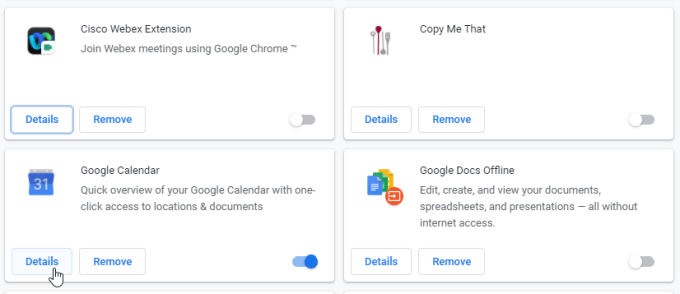
Faites défiler vers le bas et sélectionnez Voir dans Chrome Web Store.
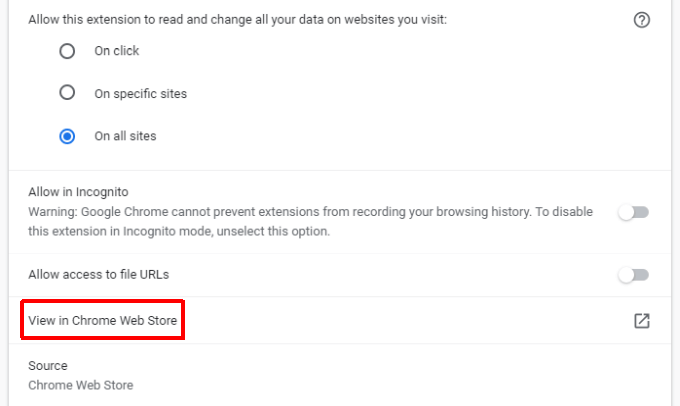
Si le site du magasin Chrome dit qu'il devrait y avoir une icône d'extension, il est possible que cela ne fonctionne pas correctement, et vous devrez le réparer ou le réinstaller
Réparer une extension corrompue
Si l'extension est corrompue, il existe potentiellement un moyen rapide de le réparer.
1. Ouvrez la fenêtre d'extensions en utilisant le même processus que ci-dessus.
2. Faites défiler jusqu'à l'extension qui ne fonctionne pas et vérifiez si vous voyez un Réparation bouton.
3. Vous verrez une fenêtre d'autorisations apparaître pour demander l'accès aux données chromées.
4. Sélectionner Réparation puis approuver toutes les demandes d'autorisations.
Le bouton de réparation apparaît lorsque l'extension tente de lancer mais ne peut pas localiser les fichiers nécessaires pour exécuter. Si vous ne voyez pas ce bouton, il est toujours possible que l'extension soit corrompue ou obsolète, et l'extension elle-même n'a pas détecté cela.
Si tel est le cas, vous pouvez essayer de réinstaller l'extension.
Réinstallez une extension corrompue
La réinstallation d'une extension garantit que vous avez la dernière version, et elle remplacera tous les fichiers d'extension et s'assurera que tous les fichiers corrompus sont remplacés. Cela devrait résoudre tous les problèmes d'extension que vous rencontrez.
1. Utilisez le processus ci-dessus pour accéder à la page Chrome Store pour l'extension. En haut de cette page, sélectionnez le Retirer de chrome bouton.
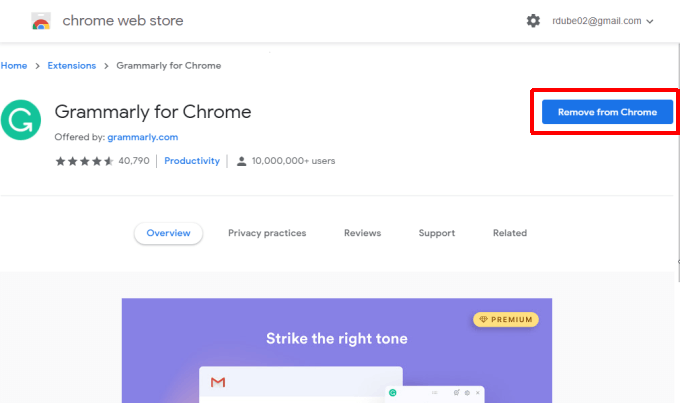
2. Vous verrez une fenêtre contextuelle dans Chrome confirmant que vous souhaitez supprimer l'extension. Sélectionner Retirer confirmer.
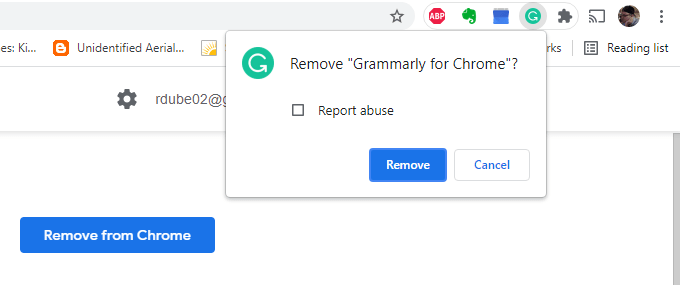
3. Une fois que vous avez supprimé une extension, revenez à sa page Chrome Store et sélectionnez le Ajouter à Chrome bouton.
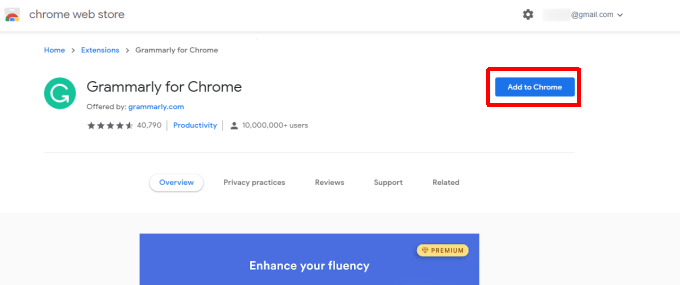
Cela réinstallera l'extension de votre navigateur chromé. Revérifiez la barre d'outils, et j'espère que l'icône d'extension est maintenant présente.
Correction d'une barre d'outils de signets manquants
Si la barre d'outils Chrome manquante est celle sous le champ URL qui affiche toutes vos icônes de signet, vous pouvez résoudre ce problème en quelques clics.
Sélectionnez les trois points dans le coin supérieur droit de Chrome pour ouvrir le menu. Sélectionner Signets, puis sélectionner Barre de signets.
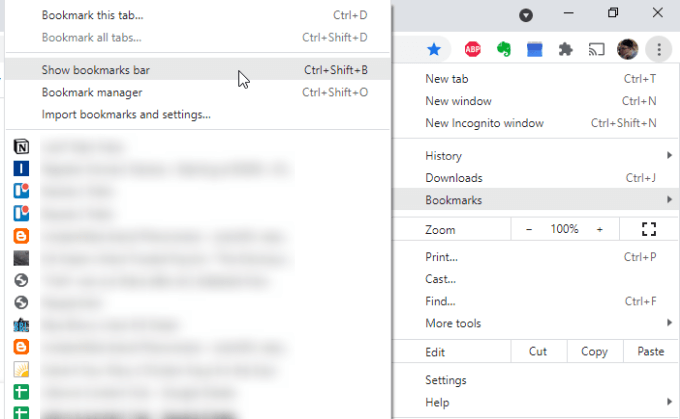
Une coche apparaîtra à gauche de cette sélection. Cela signifie que la barre des signets est activée et devrait maintenant réapparaître dans Chrome.
Corrigez toutes les barres d'outils chromées manquantes
L'une des causes les plus courantes de barres d'outils manquantes dans Chrome est lorsque les utilisateurs transforment accidentellement Chrome en mode plein écran.
En mode plein écran, la barre d'outils principale avec le champ URL, les extensions et le menu disparaissent. Si la barre des signets est désactivée, vous ne verrez aucune barre d'outils du tout.
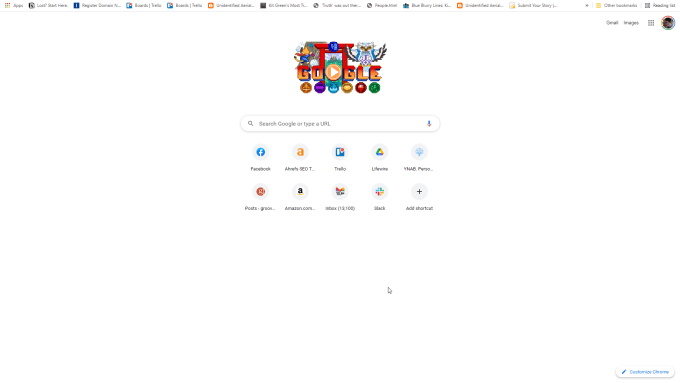
La correction pour cela est simple.
Sur Windows, tout ce que vous avez à faire est d'appuyer sur F11. Cela renverra Chrome en mode normal, et toutes les barres d'outils apparaîtront.
Sur Mac, sélectionnez et maintenez le coin supérieur gauche du navigateur. Cela fera apparaître la barre de menu. Ensuite, sélectionnez simplement le cercle vert pour retourner Chrome en mode normal.
- « Comment corriger une erreur «Échec de la création du périphérique D3D»
- Top 17 des questions sur Windows 11 a répondu »

